修复Windows11中任务栏上方的透明框浮动技巧
Windows 11 的任务栏受到了大多数用户的不良反应,因为与以前的 Windows 版本相比,它的可配置性不太好,而且时不时会产生问题。最近几天,许多用户报告说,只要将鼠标指针悬停在透明框上方,透明框就会一直漂浮在任务栏上方。该框不知从何处出现,并显示一个加载光标,就好像要启动程序或正在处理某事一样。大多数情况下,它会在您尝试打开“开始”菜单或单击任务栏上的搜索图标时出现。在windows11中,漂浮在任务栏上方的透明框也可能会自动出现而无需执行任何操作,而且不知从何而来。
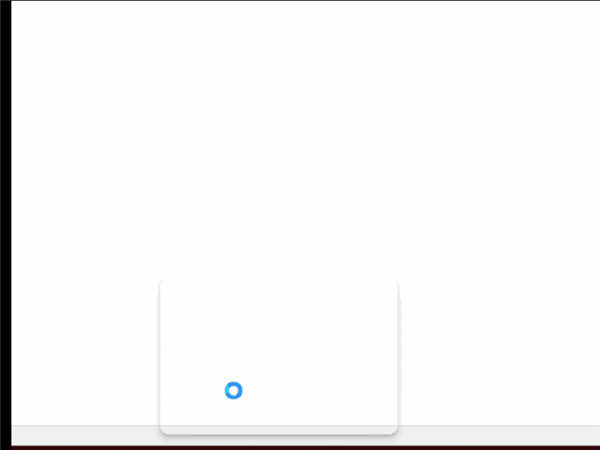
浮动框通常显示您使用windows11搜索功能进行的最后三个搜索,这最初似乎没什么大不了的。但是,如果在框范围内没有任何效果,甚至没有点击和滚动,这可能会很烦人。您可能还会发现自己无法放置光标和键入。尽管微软尚未发布任何针对透明框浮动问题的官方修复程序,但有一些解决方法可以暂时解决该问题。但是,该错误可能会在一段时间后重新出现。
这是在windows11中修复浮动在任务栏上方的透明框的方法-
重新启动计算机有助于暂时解决该错误。同时,您可以在透明框再次出现之前尝试其他解决方法。
1. 转到桌面。
2. 按 - Alt+f4。
3. 单击下拉列表并选择 -重新启动。
4. 点击 -好的。
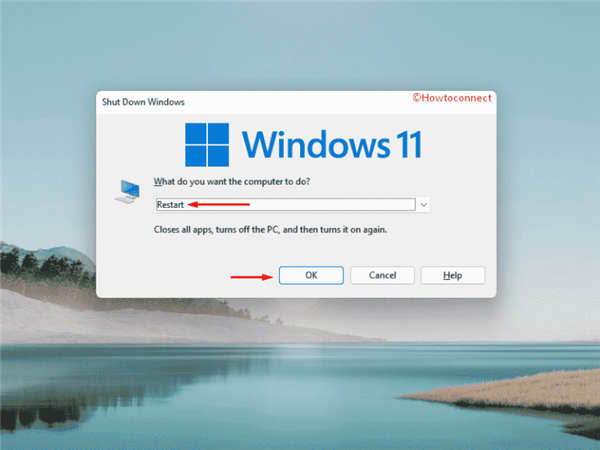
经常在后台运行的应用程序或服务会导致透明框漂浮在任务栏问题上方。在进行其他详细解决方案之前,请检查任务管理器并确保没有运行可疑程序。结束任务——
1. 按 – Ctrl+Shift+Esc。
2. 如果窗口尚未展开,请单击 -更多详细信息。
3. 检查正在运行的应用程序和后台进程。
4. 如果其中任何一个看起来可疑,请右键单击相同并选择 -结束任务。
5. 同样,禁用所有不需要的进程。
6. 之后,单击搜索图标或重新创建以前在windows11中显示漂浮在任务栏上方的透明框的场景。
大多数用户反映禁用 MiniSearchHost 解决了windows11主屏幕上浮动透明框的问题。要结束该过程,请按照以下方式 -
1. 打开任务管理器。
2. 当专用窗口出现并打开“进程”选项卡时,向下滚动以到达“搜索”选项。
3. 双击 -搜索。
4. 从扩展选项中,右键单击 – MiniSearchHost。
5. 选择——结束任务。
注意 – 如果您没有在上述位置获得 MiniSearchHost 服务,请转到Details选项卡并查找MiniSearchHost.exe。找到相同内容后,右键单击它并选择End task。
6. 完成后,重新启动机器以使更改生效。
1. 右键单击开始按钮。
2. 选择 -任务管理器。
3. 定位 -可用列表中的Windows 资源管理器。
4. 右键单击它并选择 -重新启动。
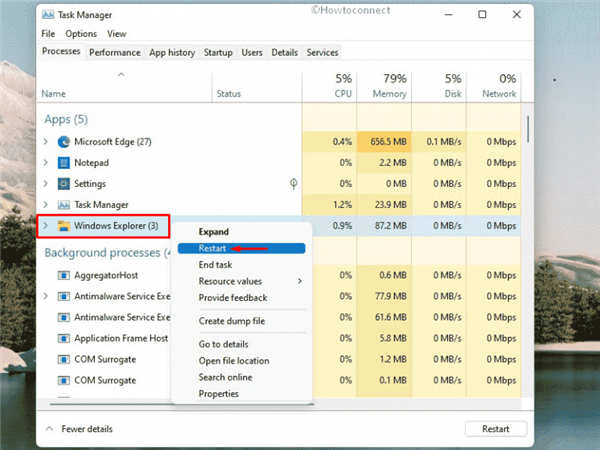
5. 关闭任务管理器。
6. 重新启动计算机并检查它是否有帮助。
任务视图是windows11中的一种现代阵列,有助于一次运行多个桌面。相同的图标位于任务栏上,以便多个桌面用户可以立即访问它,不幸的是,此图标导致提示透明框。因此,如果您不经常使用它,您可能会决定禁用任务栏上的任务视图图标。
1. 按 - Windows + I。
2. 从左列中,选择 -个性化。
3. 向右移动并单击 -任务栏。
4. 关闭任务视图旁边的切换按钮。
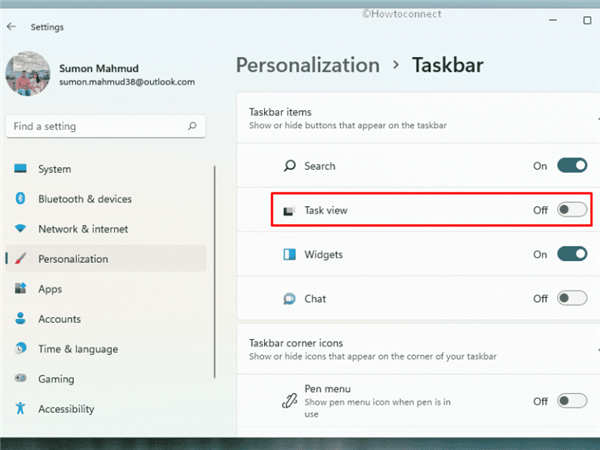
5. 最后,重新启动 Windows。
在windows11中修复浮动在任务栏上方的透明框的另一种方法是关闭透明效果。为了那个原因 -
1. 打开设置应用程序。
2. 从左侧叠加层中,选择 -个性化。
3. 移到右手边。
4. 单击 -颜色。
5. 关闭位于透明效果旁边的切换按钮。
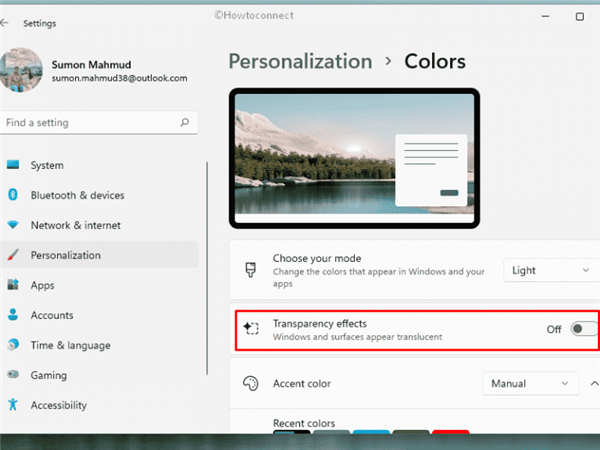
6. 重新启动计算机,以便进行更改。
有一个任务栏设置,名为“当鼠标悬停在搜索图标上时显示最近的搜索”,目前可供 Windows 内部人员使用。当它保持打开状态时,您将看到基于您最近的搜索活动的搜索建议。经常发现禁用相同可以解决任务栏上方浮动透明框的问题。这是要遵循的过程-
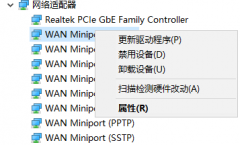 驱动无法使用什么意思
驱动无法使用什么意思
肯定有很多的用户在使用电脑的时候弹出了窗口提示无法使用驱......
阅读 剪映倍速倒放轨道视频的方法
剪映倍速倒放轨道视频的方法
很多小伙伴之所以会喜欢使用剪映来对视频进行剪辑,就是以为......
阅读 RX5500XT显卡参数评测大全
RX5500XT显卡参数评测大全
RX 5500 XT有着非常强的游戏性能!在某些的测试中性能甚至远远超......
阅读 GeoGebra绘制正多边形的方法教程
GeoGebra绘制正多边形的方法教程
GeoGebra几何画板是一款非常好用的软件,其中的功能非常强大,......
阅读 驱动人生未检测到键盘驱动怎么办-驱动人
驱动人生未检测到键盘驱动怎么办-驱动人
可能有的朋友在使用驱动人生的过程中,遇到了未检测到键盘驱......
阅读 保时捷已讨论扩大与苹果
保时捷已讨论扩大与苹果 戴尔宣布推出新的 32 英寸
戴尔宣布推出新的 32 英寸 抖音怎么涨粉?抖音吸粉方
抖音怎么涨粉?抖音吸粉方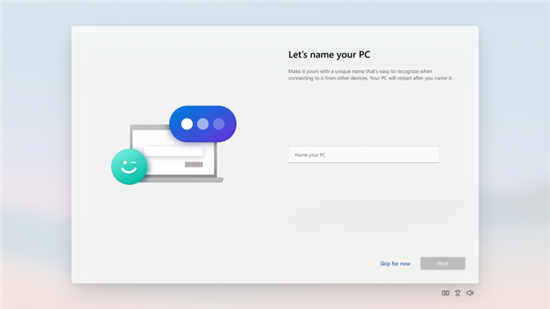 Windows 11 Insider Preview Buil
Windows 11 Insider Preview Buil 最新Windows10 21h1即将发布的
最新Windows10 21h1即将发布的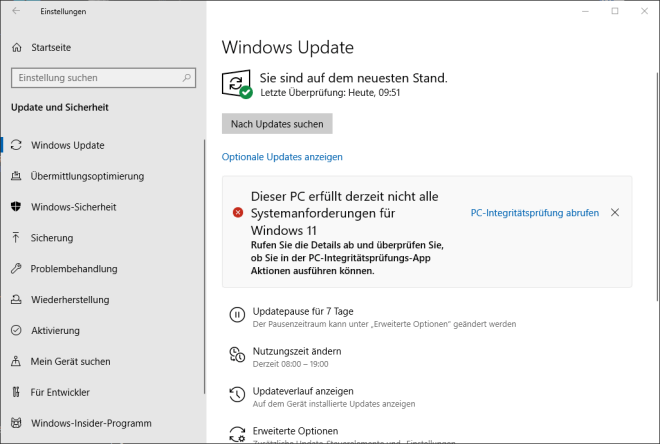 win11升级:不正确的系统要
win11升级:不正确的系统要 终于“真正的”Windows11
终于“真正的”Windows11  支付宝被盗,绝大部分人
支付宝被盗,绝大部分人 提灯与地下城2月1日密令是
提灯与地下城2月1日密令是 《仙剑客栈2》多少钱?
《仙剑客栈2》多少钱? 《云顶之弈》s7纷乱头脑怎
《云顶之弈》s7纷乱头脑怎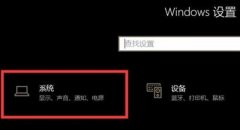 win10驱动正常无声音解决方
win10驱动正常无声音解决方 昂达amd显卡驱动怎么回退
昂达amd显卡驱动怎么回退 柯尼卡美能达打印机怎么
柯尼卡美能达打印机怎么 如何在路由器或接入点上
如何在路由器或接入点上 下载win7系统文件比较好靠
下载win7系统文件比较好靠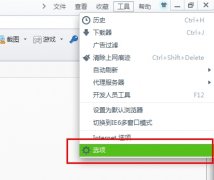 360安全浏览器激活谷歌访
360安全浏览器激活谷歌访 wps开启pdf文档护眼模式的
wps开启pdf文档护眼模式的 word将文中所有错词替换的
word将文中所有错词替换的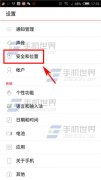 努比亚Z9mini更新系统后装
努比亚Z9mini更新系统后装 win10xbox怎么录屏没声音
win10xbox怎么录屏没声音 腾达(Tenda)O6V1.0如何设置一
腾达(Tenda)O6V1.0如何设置一 磊科路由器NW715P常见问题
磊科路由器NW715P常见问题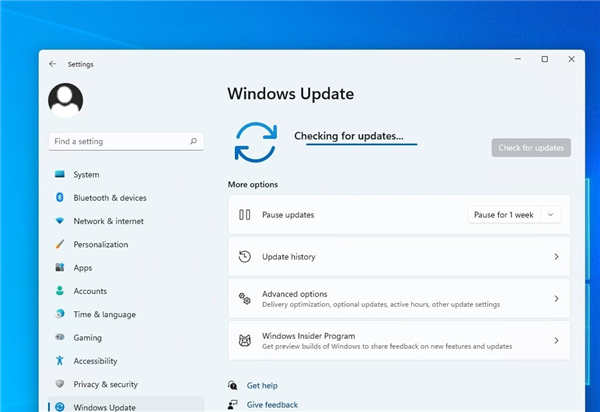
Windows 11 更新KB5009566失败或卡住怎么办 Microsoft 会定期发布 Windows 更新,这对于确保 Windows 11 的安全至关重要。该公司最近发布了 windows 11 KB5009566,修复...
次阅读

进入win7系统上网时,有很多的用户遇到了win7网络红叉无法上网的情况,导致无法正常的继续使用,为此我们带来了专业的解决方法,帮助你们重新连接网络。...
次阅读

NTFS NTFS是一种新兴的磁盘格式,早期在 Windows NT 网络操作系统中常用,但随着安全性的提高,在 Windows Vista和 Windows 7操作系统中也开始使用这种格式,并且在 Windows Vista 和 Windows 7 中只...
次阅读
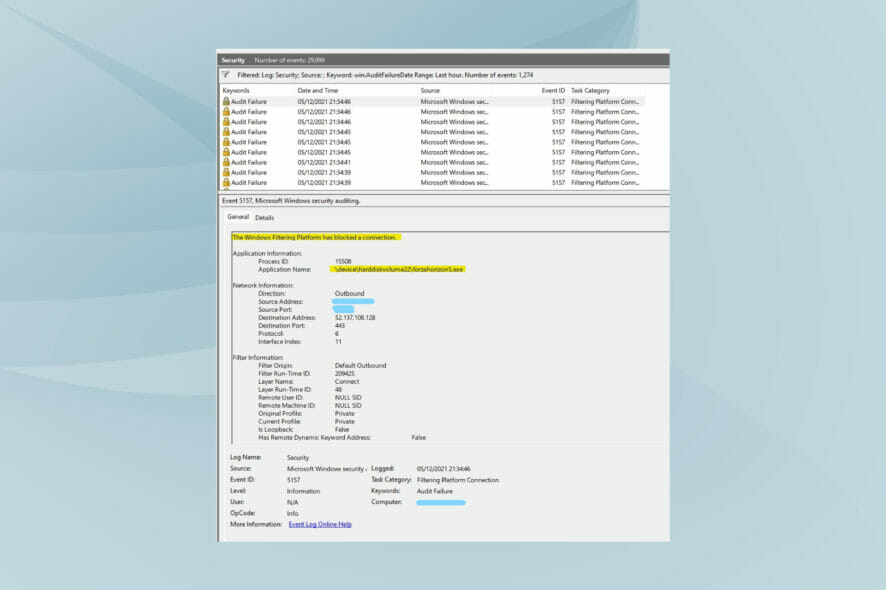
Windows 11 是微软该系列的最新版本,据说是最先进和面向用户的。但是,遇到错误仍然很常见,即使不超过以前的版本。在本文中,我们将讨论Windows 过滤平台已阻止连接的问题。...
次阅读
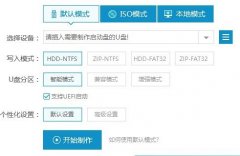
当觉得xp系统使用起来不是那么合适了的时候,就可以选择将自己的系统升级更好的系统版本,而很多的用户都会选择系统之家的系统,为此今天就带来了系统之家如何用优盘xp升级win7详细介绍...
次阅读

win7系统以其稳定性和良好的兼容性一直深受大家的喜爱,但是很多小伙伴不知道U盘如何安装win7旗舰版,该如何安装,今天小编带来了下载的方式及其下载安装步骤,具体的解决方法下面一起来...
次阅读
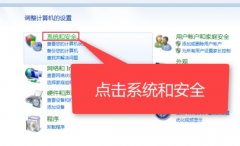
在我们日常使用电脑时,各种误操作或者病毒导致电脑崩溃出各种问题时不可避免的,这时如果我们还能进入电脑系统的话,系统还原就是一个不错的解决方法了,他可以帮我们把电脑还原到以...
次阅读

我们在安装新系统的时候,经常会遇到需要分区的情况,很多人不知道c盘应该分多少。一般来说,c盘50g就完全够用了,而且部分系统在安装时会自带分区方案,按照那个来就可以。如果有ssd的...
次阅读
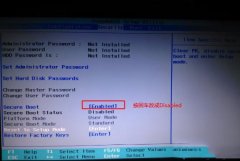
联想昭阳 K43c 是2018年7月出的一款英特尔酷睿八代处理器的14英寸商用办公本笔记本电脑,预装的是win10系统,虽然说win10出来有一段时间了,但是还是有不少的用户喜欢win7系统啊。在安装win7过...
次阅读
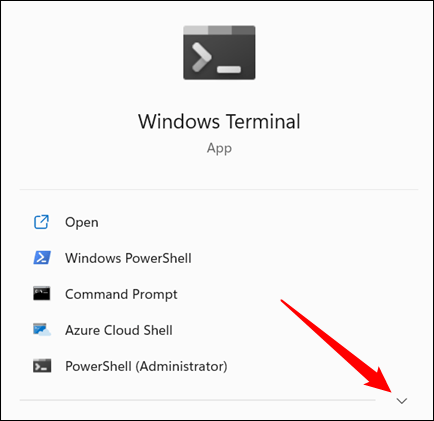
如何在 Windows 终端中以管理员身份打开 PowerShell Windows 终端通常不允许管理员选项卡与其他非提升选项卡同时打开。但是使用第三方工具,这是可能的!以下是如何在...
次阅读

微软为广大家庭用户提供了家长控制的功能,能够避免孩子长时间使用电脑浪费时间、损伤视力,那么win11可以家长控制吗,其实是可以的,只要创建家庭用户即可。...
次阅读

如果我们想要快速关机,不想要使用传统的电源按钮来关机,就可以使用win11关机快捷键,但很少有人知道win11关机快捷键是什么,其实很多种方法都能关机。...
次阅读

win7系统是一款被大家认可的优秀系统。但是随着不断的使用许多小伙伴们都在问win7c盘如何格式化?今天小编就为大家带来了win7c盘格式化图文详解教程一起来看看吧。...
次阅读
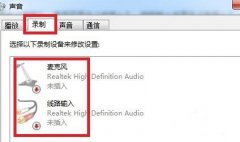
如果我们在win7上连接音响或耳机后,发现没有声音,检查设备时发现扬声器显示未接入电脑,这时候怎么办呢,其实只要打开控制面板就可以解决了。...
次阅读

如果我们的电脑操作系统是win7,那么在使用的过程中如果电脑出现了不能正常使用的情况,想要进行系统重新安装,但是很多小伙伴不知道U盘安装原版win7系统应该怎么做。对于这种问题小编觉...
次阅读